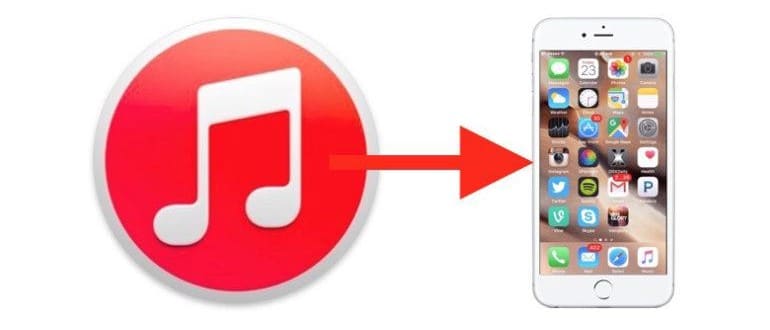Copiare musica su un iPhone da iTunes è una domanda abbastanza comune. Fortunatamente, il processo è piuttosto semplice una volta che hai familiarità con i passaggi, anche se inizialmente potrebbe sembrare un po’ confuso. Ci sono diversi metodi per trasferire musica su un iPhone, ma in questo articolo ti mostrerò il modo più facile, che consiste nel trascinare la musica direttamente sull’iPhone.
Questo metodo, che considero il più intuitivo, ti permette di selezionare le canzoni e di trascinarle per copiarle su iPhone da iTunes. A differenza della sincronizzazione delle playlist, qui puoi gestire la musica su base individuale, canzone per canzone e album per album.
Come copiare musica su iPhone da iTunes con Drag & Drop
Questa procedura funziona praticamente con ogni versione di iTunes e ogni modello di iPhone:
- Collega l’iPhone al computer tramite un cavo USB * e avvia iTunes se non lo hai già fatto.
- Seleziona il tuo iPhone nell’app iTunes **, poi vai alla vista «Riepilogo» e scorri fino alla sezione «Opzioni».
- Spunta la casella «Gestisci manualmente musica e video» e clicca su «Fine».
- Ritorna alla sezione «La mia musica» nella libreria musicale di iTunes.
- Seleziona le canzoni che desideri trasferire su iPhone e trascinale nella barra laterale dell’iPhone per avviare il trasferimento musicale.
- Ripeti questo passaggio per ogni brano che desideri copiare sull’iPhone.

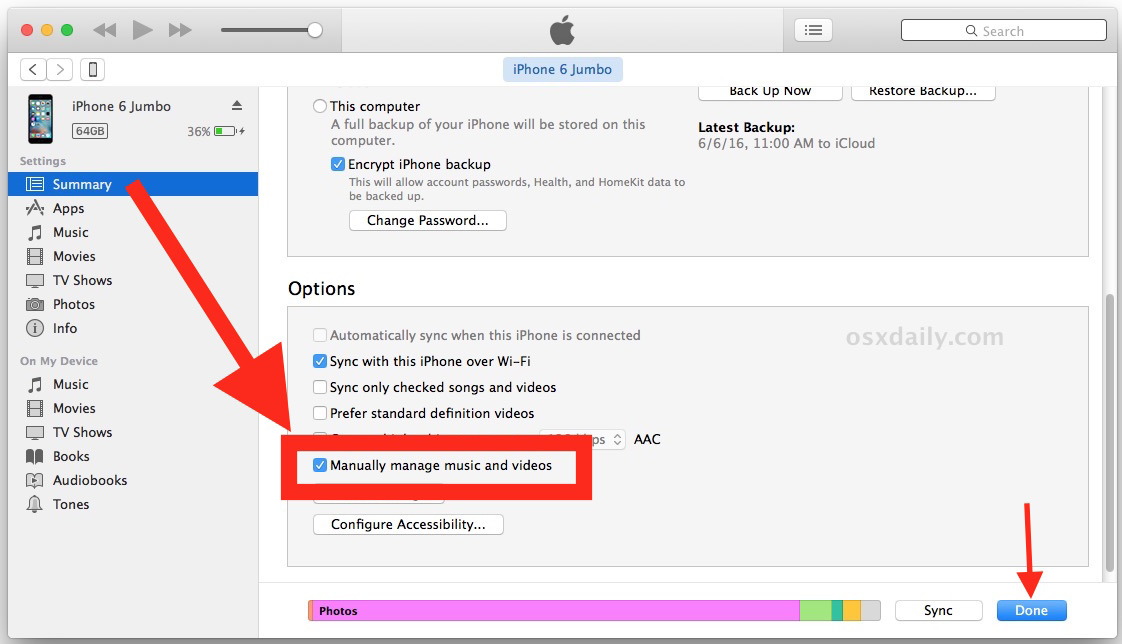
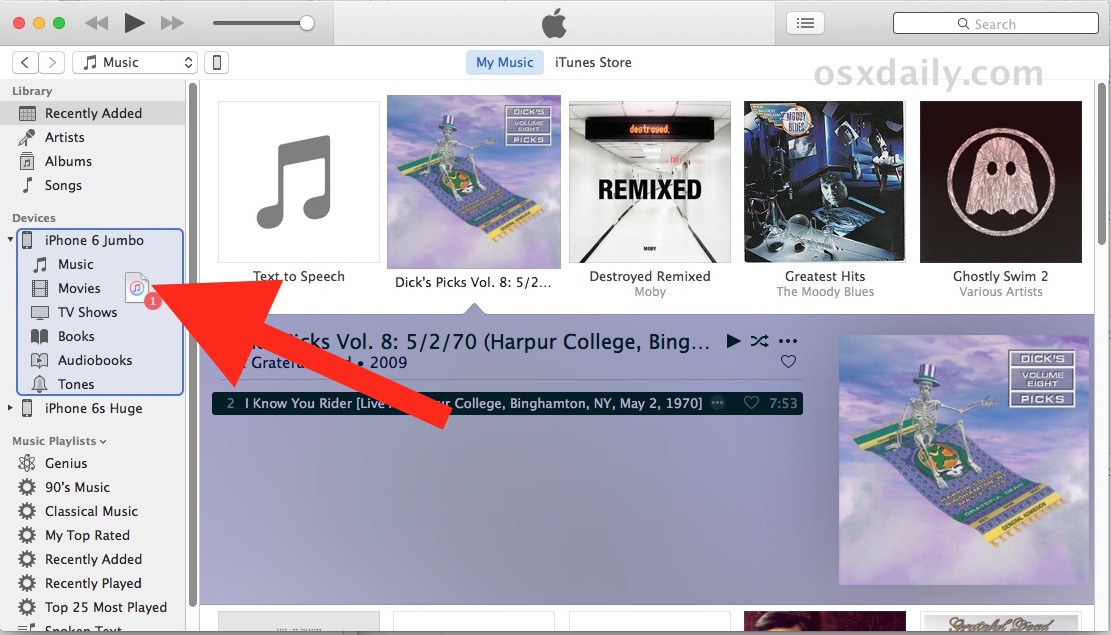
* Puoi utilizzare anche il trasferimento Wi-Fi se è stato configurato, ma generalmente la copia di musica da iTunes è più veloce e affidabile tramite cavo USB.
** La selezione di un iPhone con iTunes 12.4 potrebbe non essere immediata, ecco come procedere.
Ecco fatto! Finché l’iPhone è collegato a iTunes (tramite USB o Wi-Fi), puoi facilmente trascinare la musica sull’iPhone per copiarla da iTunes.
La musica trasferita da iTunes apparirà nell’app «Musica» su iPhone, come previsto:
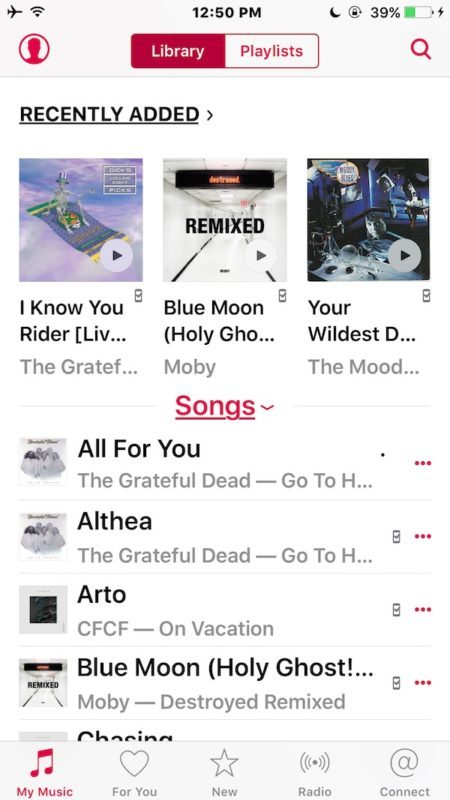
Personalmente, trovo questo metodo molto più diretto e pratico rispetto alla creazione di una nuova playlist sincronizzata. Talvolta, tuttavia, può portare con sé brani indesiderati o le stranezze del riempimento automatico, oltre a una serie di altri potenziali mal di testa legati a iTunes. Un ulteriore vantaggio di gestire la musica in questo modo è che puoi copiare direttamente file audio e musica dal tuo sistema al tuo iPhone, senza doverli importare prima nella libreria di iTunes.
Ora puoi goderti la tua musica in movimento con il tuo iPhone, in modo semplice e veloce. Che sia in auto, con le cuffie, tramite stereo, un collegamento AUX o un altoparlante portatile, divertiti!
Novità nel 2024: Cosa c’è di nuovo nella gestione della musica su iPhone
Nel 2024, Apple ha introdotto alcune novità interessanti per la gestione della musica su iPhone. Con l’aggiornamento a iOS 17, gli utenti possono ora sincronizzare le playlist direttamente da Apple Music, semplificando ulteriormente il trasferimento dei brani. Inoltre, la nuova funzione «Library Sharing» consente di condividere le proprie playlist con amici e familiari, rendendo l’ascolto della musica un’esperienza più sociale.
In aggiunta, la compatibilità con i servizi di streaming è migliorata, permettendo di trasferire in modo più semplice i brani acquistati su iTunes anche su altre piattaforme. Non dimenticare di esplorare le nuove opzioni di personalizzazione delle playlist, che ora offrono più flessibilità nella creazione e nell’organizzazione della tua musica.
Insomma, il 2024 porta con sé numerose novità che rendono l’esperienza musicale su iPhone ancora più coinvolgente e intuitiva. Assicurati di rimanere aggiornato e sfruttare al massimo tutte queste nuove funzionalità!